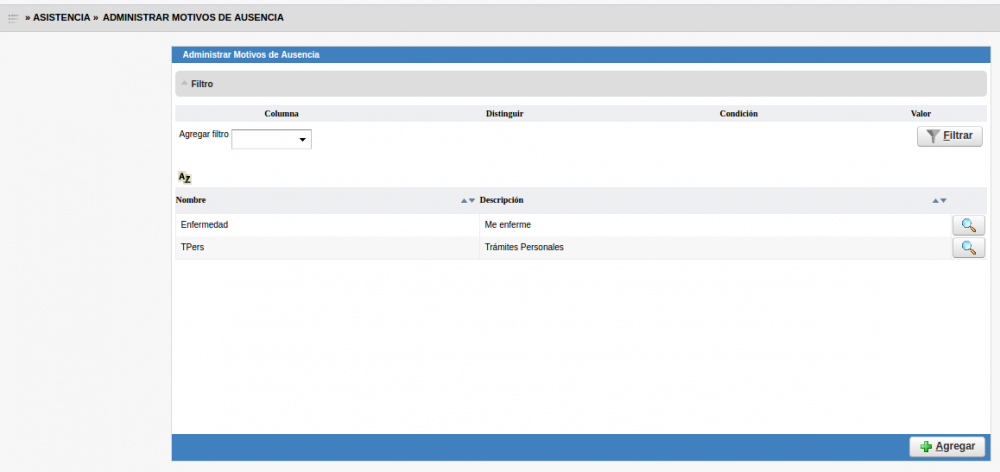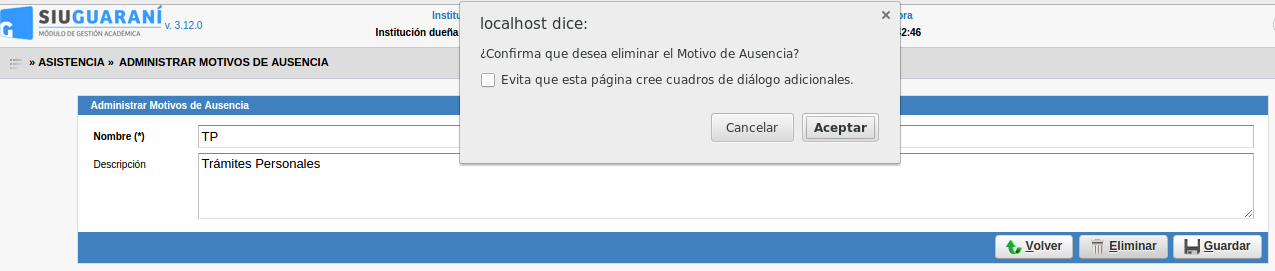Diferencia entre revisiones de «SIU-Guarani/Version3.11.0/Documentacion de las operaciones/Asistencia/Administrar Motivos de Ausencia»
(→Alta de Motivos de Ausencia) |
|||
| (No se muestran 14 ediciones intermedias del mismo usuario) | |||
| Línea 11: | Línea 11: | ||
Alta, Baja y Modificación de motivos de ausencia de los alumnos, los cuales se utilizaran para justificar | Alta, Baja y Modificación de motivos de ausencia de los alumnos, los cuales se utilizaran para justificar | ||
| − | las faltas a las materias | + | las faltas a las materias. |
== Alta de Motivos de Ausencia == | == Alta de Motivos de Ausencia == | ||
| + | |||
| + | Dentro de la pantalla principal, se debe presionar el botón "Agregar", el cual desplegará la siguiente pantalla | ||
| + | |||
| + | [[Archivo:GUA Menu Motivos de Ausencia.png|1000px]] | ||
| + | |||
| + | Aquí debemos completar los datos que nos solicita, teneiendo en cuenta que el campo "Nombre" es obligatorio, a continuación se debe presionar el botón "Guardar" | ||
[[Archivo:GUA Alta Motivos de Ausencia.png|1000px]] | [[Archivo:GUA Alta Motivos de Ausencia.png|1000px]] | ||
| − | |||
| − | |||
| − | |||
| − | |||
| − | + | == Modificación de Actividades == | |
| − | |||
| − | |||
| − | |||
| − | |||
| − | |||
| − | |||
| − | |||
| − | |||
| − | |||
| − | + | Dentro de la pantalla principal, debemos elegir el motivo de ausencia a modificar presionando en el ícono con la lupa, | |
| + | este abrirá una nueva pantalla la cual permite la modificación | ||
| − | [[Archivo: | + | [[Archivo:GUA Menu Motivos de Ausencia.png|1000px]] |
| − | En | + | En esta pantalla debemos realizar las correcciones y luego de ello presionar el botón "Guardar" |
| − | + | [[Archivo:GUA Mod Motivos de Ausencia.png]] | |
| − | + | == Baja de Actividades == | |
| − | + | Dentro de la pantalla principal, debemos elegir el motivo de ausencia a borrar presionando en el ícono con la lupa, | |
| + | este abrirá una nueva pantalla la cual permite la eliminación | ||
| − | + | [[Archivo:GUA Menu Motivos de Ausencia.png|1000px]] | |
| − | + | En esta pantalla solo debemos presionar el botón "Eliminar" y luego de esto aparecerá una advertencia, la cual debemos confirmar para que finalmente se realice la operación | |
| − | + | [[Archivo:GUA Baja Motivos de Ausencia.png]] | |
| − | |||
| − | |||
Revisión actual del 15:49 31 may 2016
Objetivo
Ingresar y administrar las motivos de ausencia de un alumno.
Pre-requisitos
No Tiene
Descripción de la operación
Alta, Baja y Modificación de motivos de ausencia de los alumnos, los cuales se utilizaran para justificar las faltas a las materias.
Alta de Motivos de Ausencia
Dentro de la pantalla principal, se debe presionar el botón "Agregar", el cual desplegará la siguiente pantalla
Aquí debemos completar los datos que nos solicita, teneiendo en cuenta que el campo "Nombre" es obligatorio, a continuación se debe presionar el botón "Guardar"
Modificación de Actividades
Dentro de la pantalla principal, debemos elegir el motivo de ausencia a modificar presionando en el ícono con la lupa, este abrirá una nueva pantalla la cual permite la modificación
En esta pantalla debemos realizar las correcciones y luego de ello presionar el botón "Guardar"
Baja de Actividades
Dentro de la pantalla principal, debemos elegir el motivo de ausencia a borrar presionando en el ícono con la lupa, este abrirá una nueva pantalla la cual permite la eliminación
En esta pantalla solo debemos presionar el botón "Eliminar" y luego de esto aparecerá una advertencia, la cual debemos confirmar para que finalmente se realice la operación